ここでは、「NHKプラス」のアプリのインストールから利用までの流れ。そして、画面の文字を消す方法について解説していきたいと思います。
[voice icon="https://pentagonpapers-movie.jp/wp-content/uploads/2020/02/2020y02m21d_225413211.jpg" name="" type="l"]
アプリのインストールはどうすればいいの?
ハガキが届くまで利用できないの?
[/voice]こんな疑問に答えていきます。
まだ「NHKプラス」の利用申し込みが住んでいない方は、先に申し込みを済ませておきましょう。詳しくは「NHKプラスの申込方法を解説>>」のページを参照して下さい。
「NHKプラス」アプリをインストール
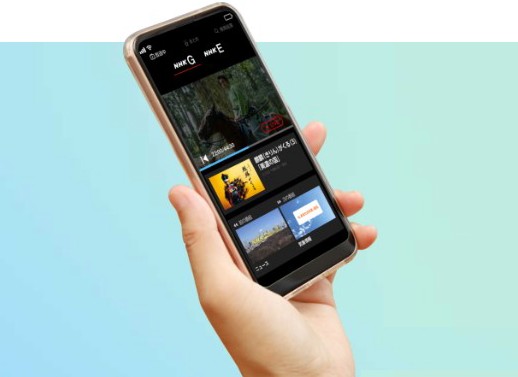
「NHKプラス」のアプリは以下のリンクからインストール可能です。(※それぞれのデバイスによってインストール方法は変わります。)
[btn class="big rich_pink"]App Store[iPone/iPad][/btn] [btn class="big rich_pink"]Google Play[Android][/btn] [btn class="big rich_pink"]ブラウザで利用はこちら[/btn] [box class="blue_box" title="" type="simple"]- インストールが完了
- アプリを開き「今すぐ開く」をタップ
- 利用規約を確認して【同意して始める】をタップ。
NHKプラス「画面の文字」を消す方法
アプリやブラウザからはすぐに利用できますが、この状態では画面に文字が表示されて見づらい状態。画面の文字を消すには、申し込み時に登録した【ログインID】と【パスワード】を使ってログインする必要があります。
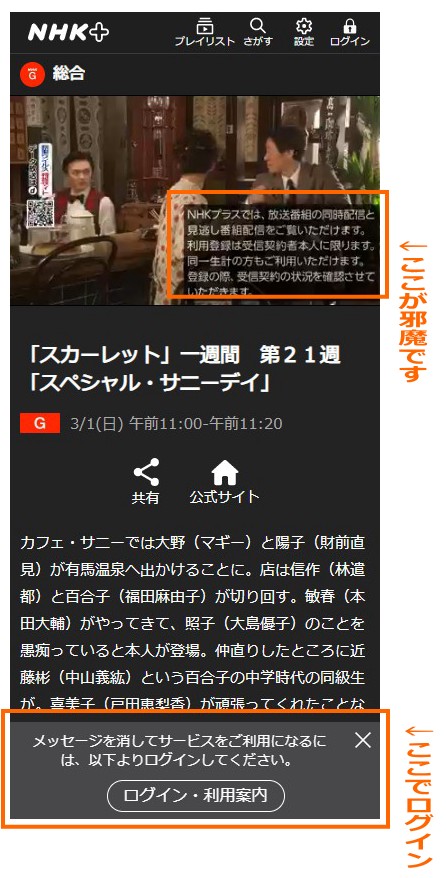
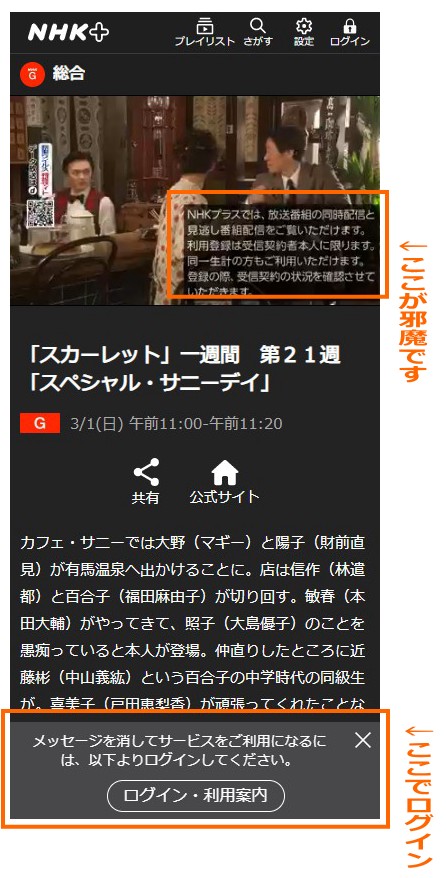
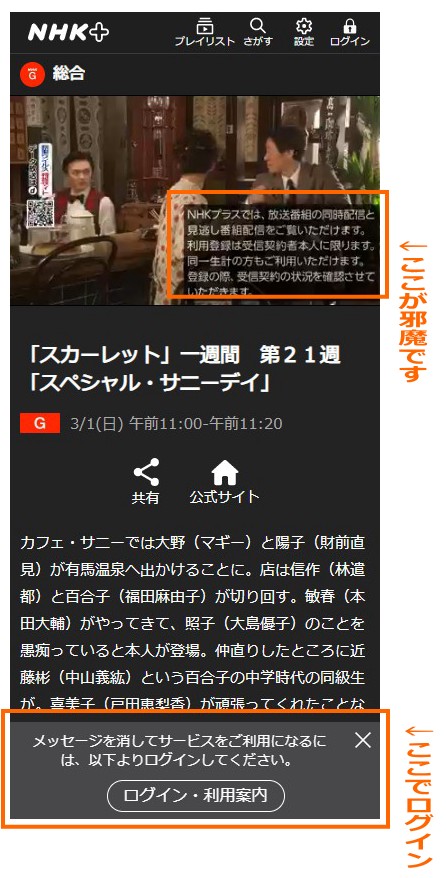
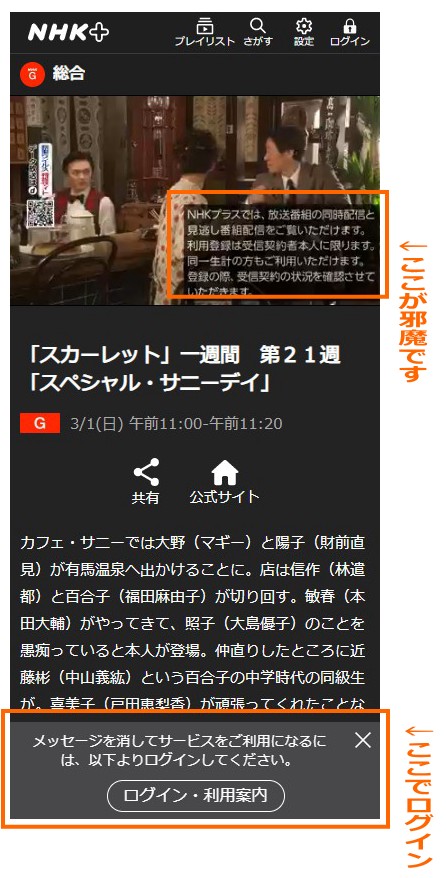
画面の下にログインボタンが表示されていますので、そこからログインします。申し込みが終わってない方は【NHKプラスの申込方法を解説>>】のページを参照して、申し込みを完了させてください。
ログインすると、以下の画像が表示されるので、【利用を開始する】をタップ。




すると、今まで表示されていた画面上の文字が表示されなくなります。
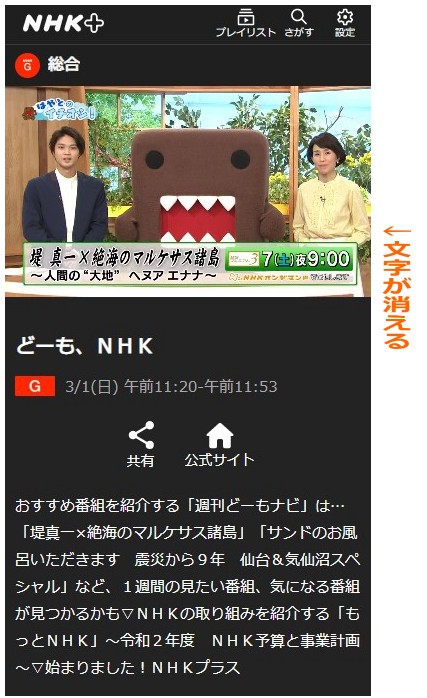
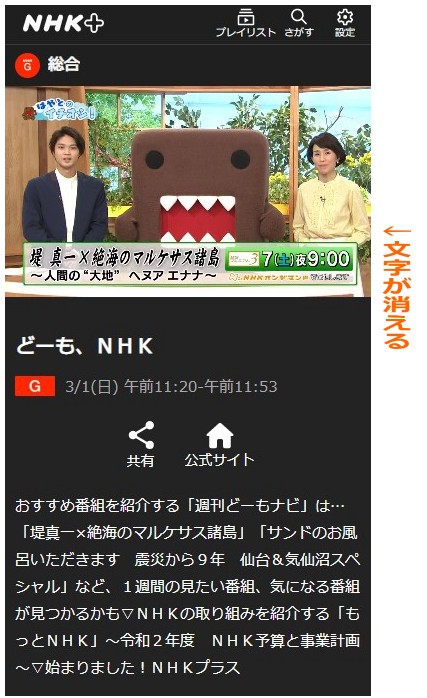
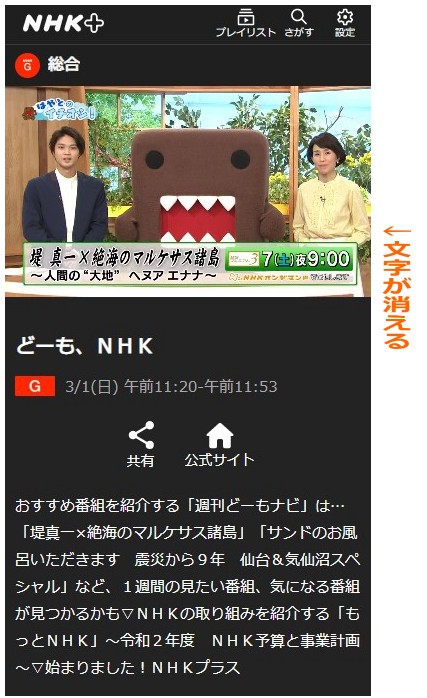
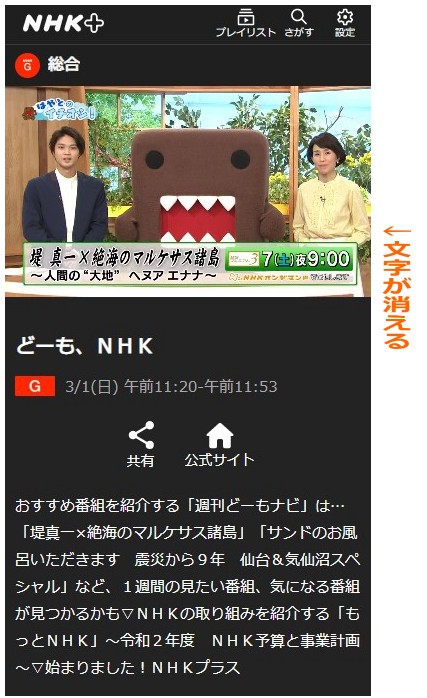
※今回はアプリでやってみましたが、ブラウザでも同じ流れです。
「NHKプラス」アプリの使い方
「NHKプラス」でできることは以下のとおり。
[box class="glay_box" title="" type="simple"]- リアルタイムで放送中の番組を見ることができる
- 放送終了から7日以内の番組を見逃し視聴できる
- 「プレイリスト」機能で見逃し番組を見つけやすくする
詳しい使い方については公式サイトの方がわかりやすいので、ここでは割愛します。
以下のリンクから、利用するデバイスを選んで参照して下さい。
[btn class="big"]スマホアプリでの使い方[/btn] [btn class="big"]ブラウザーの使い方[/btn]
※ちなみに、ブラウザーからの「Internet Explorer」ではNHKプラスを利用できません。GoogleChromeなどから利用しましょう。
まとめ
「NHKプラス」では今までなかったネットの同時配信、そして見逃し配信、その他、いろいろな便利な機能が用意されています。
といってもまだ真剣的な運用なので、今後も変化していくとは思いますが..。とりあえず見逃し配信はすごく便利なので、4月からの本格的なサービス開始前に申し込みを済ませておきましょう。
ちなみに、見逃し配信の導入によって「NHKオンデマンド」のサービスが統一されることになります。もともと加入している方にはむしろ便利になるので、この機会に確認しておきましょう。
以下、関連記事です↓
[kanren postid="866"]